Autors:
Gregory Harris
Radīšanas Datums:
9 Aprīlis 2021
Atjaunināšanas Datums:
24 Jūnijs 2024

Saturs
Microsoft Paint ir vairāki sākotnējie iestatījumi dzēšgumijas izmēra maiņai, taču jums jāapzinās slēptā īsinājumtaustiņš, ko varat izmantot jebkura izmēra dzēšgumijas izgatavošanai. Diemžēl to nevar izdarīt klēpjdatoros, kuriem nav ciparu tastatūras. Ja joprojām vēlaties palielināt dzēšgumijas izmēru, nospiediet īsinājumtaustiņu, izmantojot ekrāna tastatūru.
Soļi
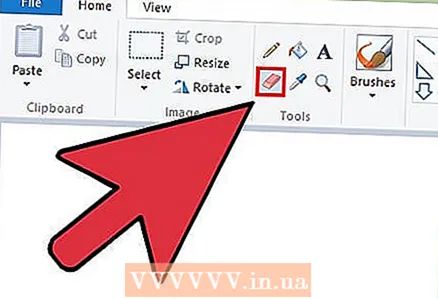 1 Paint atlasiet dzēšgumiju. Dzēšgumiju var izvēlēties cilnē Sākums. Lai tas darbotos, programmai Paint ir jāpaliek aktīvai.
1 Paint atlasiet dzēšgumiju. Dzēšgumiju var izvēlēties cilnē Sākums. Lai tas darbotos, programmai Paint ir jāpaliek aktīvai. 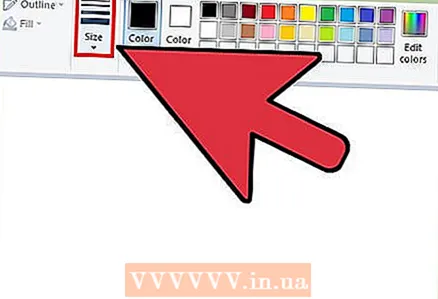 2 Noklikšķiniet uz pogas "Biezums", lai izvēlētos vienu no pieejamajiem izmēriem. Šī poga atrodas cilnē Sākums, pa kreisi no krāsu atlasītāja. Ja šie izmēri jums nav piemēroti, nospiediet ciparu tastatūras zīmi "+", lai mainītu izmēru.
2 Noklikšķiniet uz pogas "Biezums", lai izvēlētos vienu no pieejamajiem izmēriem. Šī poga atrodas cilnē Sākums, pa kreisi no krāsu atlasītāja. Ja šie izmēri jums nav piemēroti, nospiediet ciparu tastatūras zīmi "+", lai mainītu izmēru.  3 Atveriet ekrāna tastatūru. Parasti dzēšgumijas izmēru var mainīt uz ciparu tastatūras, nospiežot Ctrl++/-... Ja jūsu klēpjdatoram nav ciparu tastatūras, izmantojiet ekrāna tastatūru, kas simulē pilna izmēra tastatūru.
3 Atveriet ekrāna tastatūru. Parasti dzēšgumijas izmēru var mainīt uz ciparu tastatūras, nospiežot Ctrl++/-... Ja jūsu klēpjdatoram nav ciparu tastatūras, izmantojiet ekrāna tastatūru, kas simulē pilna izmēra tastatūru. - Lai atvērtu ekrāna tastatūru, noklikšķiniet uz pogas Sākt un ierakstiet vārdu tastatūra. Meklēšanas rezultātos atlasiet ekrāna tastatūru.
- Ņemiet vērā, ka ekrāna tastatūra paliek redzama pat tad, ja Paint kļūst par aktīvo logu.
 4 Ekrāna tastatūrā noklikšķiniet uz pogas Opcijas. Pēc noklusējuma ekrāna tastatūrai nav iespējota ciparu tastatūra. To var iespējot izvēlnē Opcijas.
4 Ekrāna tastatūrā noklikšķiniet uz pogas Opcijas. Pēc noklusējuma ekrāna tastatūrai nav iespējota ciparu tastatūra. To var iespējot izvēlnē Opcijas. 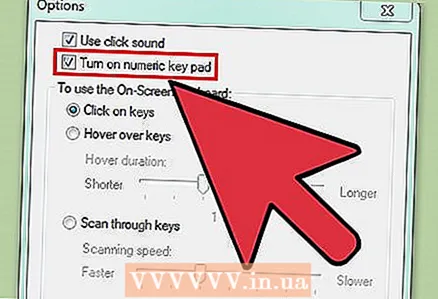 5 Atzīmējiet izvēles rūtiņu blakus Iespējot ciparu tastatūru un noklikšķiniet uz Labi. Pa labi no ekrāna tastatūras parādās ciparu tastatūra.
5 Atzīmējiet izvēles rūtiņu blakus Iespējot ciparu tastatūru un noklikšķiniet uz Labi. Pa labi no ekrāna tastatūras parādās ciparu tastatūra.  6 Turiet nospiestu taustiņu Ctrl un pēc tam ciparu tastatūrā noklikšķiniet uz + zīmes. Jūs pamanīsit, ka taustiņš "Ctrl" paliks atlasīts, līdz noklikšķināsit uz "+". Nospiediet "+" zīmi uz ciparu tastatūras, nevis to, kas atrodas blakus taustiņam "Backspace".
6 Turiet nospiestu taustiņu Ctrl un pēc tam ciparu tastatūrā noklikšķiniet uz + zīmes. Jūs pamanīsit, ka taustiņš "Ctrl" paliks atlasīts, līdz noklikšķināsit uz "+". Nospiediet "+" zīmi uz ciparu tastatūras, nevis to, kas atrodas blakus taustiņam "Backspace".  7 Turpiniet nospiest taustiņus "Ctrl" un "+", līdz dzēšgumija ir lielāka. Katru reizi, nospiežot šos divus taustiņus, dzēšgumija palielināsies par vienu pikseļu. Citiem vārdiem sakot, jums būs vairākas reizes jānospiež šie taustiņi, pirms pamanāt dzēšgumijas izmēra palielināšanos. Lai redzētu atšķirību, mēģiniet 10 reizes nospiest taustiņu Ctrl un +.
7 Turpiniet nospiest taustiņus "Ctrl" un "+", līdz dzēšgumija ir lielāka. Katru reizi, nospiežot šos divus taustiņus, dzēšgumija palielināsies par vienu pikseļu. Citiem vārdiem sakot, jums būs vairākas reizes jānospiež šie taustiņi, pirms pamanāt dzēšgumijas izmēra palielināšanos. Lai redzētu atšķirību, mēģiniet 10 reizes nospiest taustiņu Ctrl un +. - Ja dzēšgumijas izmēri netiek mainīti, pārliecinieties, vai Paint paliek aktīvais logs, mainot izmēru.
- Lai samazinātu dzēšgumijas izmēru par vienu pikseļu, veiciet tās pašas darbības ar ciparu tastatūras zīmi “-”.
- Pirms katras "+" vai "-" zīmes nospiešanas jums būs jānospiež taustiņš "Ctrl".



